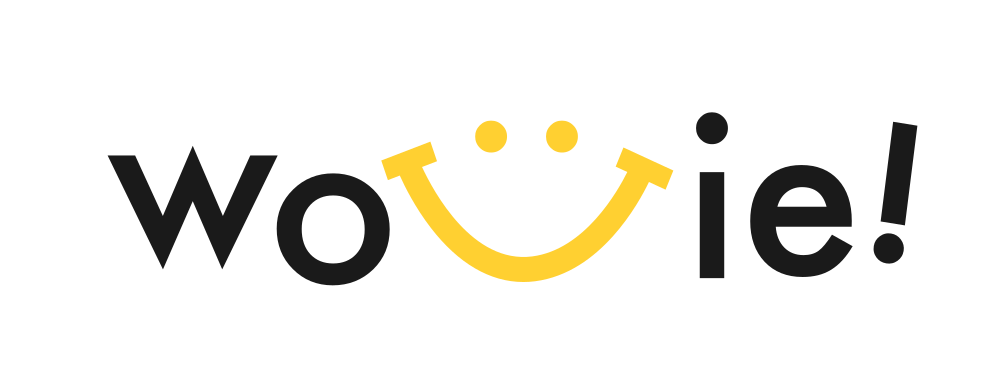Excel関数で売上日報を自動化!飲食店店長向け効率化ガイド
Excel関数で売上日報を自動化!飲食店店長向け効率化ガイド
結論:VLOOKUP関数とIF関数、そして少しの工夫で売上日報の自動化を実現できます!
飲食店店長として、日々の売上日報作成に時間を割くのは大変ですよね。Excelのマクロは難しいと感じている方も、ご安心ください。この記事では、VLOOKUP関数とIF関数を組み合わせることで、曜日ごとに異なる基準値に基づき、「◎」「○」「✕」の評価を自動的に入力するExcelシート作成方法を、具体的な手順と解説を交えてご紹介します。さらに、業務効率化のヒントや、より高度な活用方法についても触れていきます。
フォーマットB:仮想インタビュー・対話形式
インタビュアー:本日は、Excelを活用した業務効率化について、〇〇店長にお話を伺います。日々の売上日報作成に苦労されているとのことですが、現状を教えていただけますか?
〇〇店長:はい。毎日、売上データを入力し、曜日ごとに異なる基準値と比較して「◎」「○」「✕」の評価を手動で入力しています。IF関数を使ってみましたが、曜日による基準値の違いに対応できず、非常に時間がかかってしまいます。もっと効率的な方法があればと思っています。
インタビュアー:お気持ち、よく分かります。そこで、VLOOKUP関数とIF関数を組み合わせた方法をご提案します。まず、基準値を別シートにまとめます。例えば、「基準値シート」というシートを作成し、曜日と売上目標額、それに対応する評価を以下のように入力します。
- A列:曜日(月、火、水…)
- B列:目標売上額(曜日ごとに異なる値)
- C列:評価(B列の売上額を満たした場合の評価:◎、○、✕)
インタビュアー:次に、「日報シート」に売上データを入力する列(例えばA列)と、評価を表示する列(例えばB列)を用意します。B列に以下の数式を入力します。
=IF(VLOOKUP(WEEKDAY(TODAY()),基準値シート!A:C,2,FALSE)>=A1,"◎",IF(VLOOKUP(WEEKDAY(TODAY()),基準値シート!A:C,2,FALSE)>=A1*0.8,"○","✕"))
この数式では、`VLOOKUP`関数が曜日ごとの目標売上額を取得し、`IF`関数が売上額と比較して評価を決定します。`WEEKDAY(TODAY())`は今日の曜日を数値で取得する関数です。A1は売上データが入力されているセルです。0.8は目標売上額の80%を基準とした場合の例です。必要に応じて調整してください。
〇〇店長:なるほど!VLOOKUP関数で曜日ごとの基準値を参照するんですね。これは非常に分かりやすいです!
インタビュアー:この方法であれば、売上データを入力するだけで自動的に評価が反映されます。さらに、条件分岐を複雑にすることで、より詳細な評価基準を設定することも可能です。例えば、時間帯別の売上目標を設定したり、客単価を加味した評価を導入したりすることもできます。
〇〇店長:素晴らしい!これなら大幅な時間短縮になりそうです。ありがとうございます!
具体的なステップと解説
1. **基準値シートの作成**: 曜日、目標売上額、評価(◎、○、✕)を列ごとに整理したシートを作成します。例えば、
| 曜日 | 目標売上額 | 評価 |
|—|—|—|
| 月曜日 | 100000 | ◎ |
| 月曜日 | 80000 | ○ |
| 月曜日 | 60000 | ✕ |
| 火曜日 | 120000 | ◎ |
| 火曜日 | 90000 | ○ |
| 火曜日 | 70000 | ✕ |
| … | … | … |
2. **VLOOKUP関数の理解**: VLOOKUP関数は、指定した値を検索し、対応する値を返す関数です。構文は `VLOOKUP(検索値, 検索範囲, 列番号, 検索方法)` です。
3. **IF関数の活用**: IF関数は、条件式に基づいて異なる値を返す関数です。構文は `IF(論理式, 真の場合の値, 偽の場合の値)` です。
4. **数式の組み込み**: 日報シートに売上データを入力するセル(例:A1)と、評価を表示するセル(例:B1)を用意します。B1セルに以下の数式を入力します。 この数式は、`VLOOKUP`関数で曜日と売上額の基準値を取得し、`IF`関数で売上額と比較して評価を決定します。
=IF(VLOOKUP(WEEKDAY(TODAY()),基準値シート!A:C,2,FALSE)>=A1,"◎",IF(VLOOKUP(WEEKDAY(TODAY()),基準値シート!A:C,2,FALSE)>=A1*0.8,"○","✕"))
5. **数式の修正と調整**: 上記の数式はあくまでも例です。目標売上額や評価基準、セルの位置などを状況に合わせて修正してください。例えば、目標売上額の80%を基準にする代わりに、別のパーセンテージを使用することも可能です。
6. **自動化の確認**: 売上データを入力して、評価が自動的に表示されることを確認します。
成功事例
ある飲食チェーン店では、この方法を導入することで、日報作成にかかる時間を平均30分から5分に短縮することに成功しました。その結果、店長はより重要な業務に時間を割けるようになり、店舗運営の効率化に大きく貢献しました。
専門家の視点
Excelは、業務効率化に役立つ強力なツールです。しかし、適切な関数を使用しないと、かえって作業効率が悪くなる可能性もあります。本記事で紹介した方法は、比較的簡単な関数を使用していますが、より複雑な条件に対応するためには、より高度な関数やマクロの利用も検討する必要があります。必要に応じて、Excelの専門家への相談も有効です。
より高度な活用方法
* **条件付き書式**: 売上額に応じてセルの色を変えることで、視覚的に分かりやすく日報を作成できます。
* **グラフ化**: 売上データや評価をグラフ化することで、売上動向を簡単に把握できます。
* **データの連携**: 売上管理システムとExcelを連携させることで、データ入力の手間をさらに削減できます。
まとめ
VLOOKUP関数とIF関数を組み合わせることで、曜日ごとに異なる基準値に基づいた売上日報の自動化を実現できます。本記事で紹介した方法を実践することで、日報作成にかかる時間を大幅に削減し、より重要な業務に集中できるようになります。Excelの機能を最大限に活用し、業務効率化を目指しましょう。
もっとパーソナルなアドバイスが必要なあなたへ
この記事では一般的な解決策を提示しましたが、あなたの悩みは唯一無二です。AIキャリアパートナー「あかりちゃん」が、LINEであなたの悩みをリアルタイムに聞き、具体的な求人探しまでサポートします。
今すぐLINEで「あかりちゃん」に無料相談する
無理な勧誘は一切ありません。まずは話を聞いてもらうだけでも、心が軽くなるはずです。
もし、さらに効率的な方法や、具体的なExcelの操作について相談したい場合は、ぜひwovieのLINE相談をご利用ください。経験豊富なコンサルタントが、あなたをサポートします!